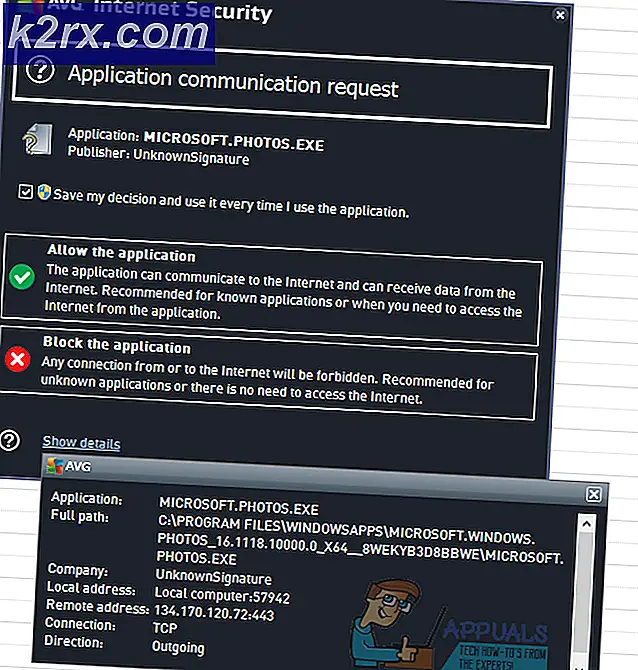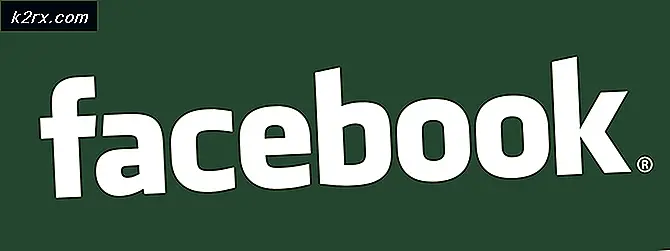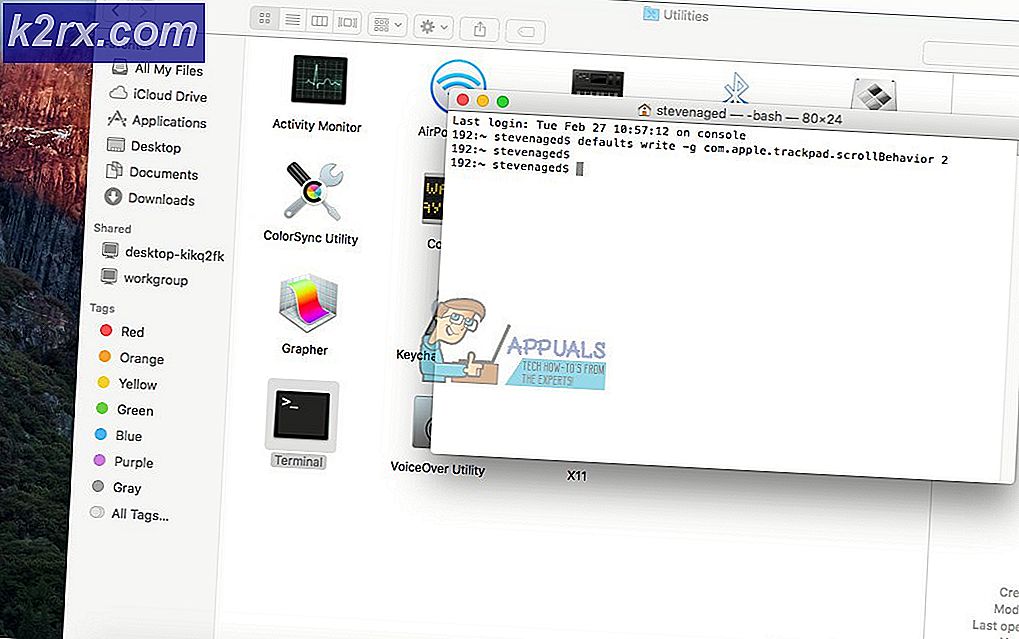DÜZELTME: KB3081455 Yüklenmeyecek
Windows 10'a yükseltmek, birçok kullanıcı için ortaya çıkan tüm aptalca hatalara yol açtı. Çoğu zaman, kullanıcılar Windows 10 işletim sisteminde güncellemeleri yüklerken sorun yaşadı. KB3081455 adıyla yapılan güncellemeyi yüklerken, kullanıcı tabanının büyük bir hizasında yaşanan böyle bir hata. Daha fazla açıklama ve sorunu çözmek için bir fool geçirmez yöntem izler. Okumaya devam etmek.
Hata, bir hex kodu 0x80004005 vardır ve KB3081555 güncelleştirmesinin yüklenmesini engeller . Microsoft tarafından böyle bir hata için sağlanan teknik açıklama aşağıdaki olası nedenleri içerir: Windows gezgini hataları, Donanım bozukluğu ve Javascript hataları vb. Belirtiler mavi ekran ölüm veya kapatma sorunlarını içerebilir. Eğer bu sorundan da cidden rahatsızlık duyuyorsanız, sizin için bir çözüm buldukça artık endişelenmenize gerek yok.
Artık güncelleme sorunlarıyla karşılaşmadığınızdan emin olmak için şu adımları izleyin:
Açılır pencereyi Başlat düğmesi üzerinde getirmek için Windows tuşu + X'e basın.
Listeden Komut İstemi (Yönetici) seçeneğini belirleyin.
Görünen terminal penceresinde, aşağıdaki komutu girin:
sfc / scannow
Bu scannow komutu, herhangi bir bozuk sistem dosyasını, aynı dosyaların sağlıklı önbelleğe alınmış kopyalarıyla değiştirmede işletim sistemine yardımcı olur. Bir tarama ile başlar ve çok sayıda bozuk dosya varsa, tamamlanması biraz zaman alabilir.
Tarama işlemi tamamlandıktan sonra bilgisayarınızı yeniden başlatın ve güncellemeyi tekrar yüklemeyi deneyin.
Küçük bir tarama sorunu çözmeli, ancak kullanıcıya ilk etapta neden bir harekete ihtiyaç duyulduğunu sorgular. Windows 10'a yeni güncellenen kullanıcıların çoğu bu sorunla karşılaşmaya başladı ve kök nedeninin bazı menü yardımcı programlarının başlangıç menüsünde yer alması olduğu ortaya çıktı. Microsoft'un güncelleme sürümlerini ve / veya mekanizmalarını gözden geçirmesi gerekiyor.
PRO TIP: Sorun bilgisayarınız veya dizüstü bilgisayar / dizüstü bilgisayar ile yapılmışsa, depoları tarayabilen ve bozuk ve eksik dosyaları değiştirebilen Reimage Plus Yazılımı'nı kullanmayı denemeniz gerekir. Bu, çoğu durumda, sorunun sistem bozulmasından kaynaklandığı yerlerde çalışır. Reimage Plus'ı tıklayarak buraya tıklayarak indirebilirsiniz.Grup İlkesi Düzenleyicisi ile Ayarları Değiştirme
Yukarıdaki yöntem sizin için çalışmazsa, aşağıdaki yöntemi deneyin. Windows 10'un bir Home Edition sürümünü çalıştırıyorsanız, Grup İlkesi Düzenleyicisi'ni yüklemek için (bkz.) Adımlara bakın.
RUN komutunu çağırmak için Windows Tuşu + R tuşlarına basın.
Arama kutusuna gpedit.msc yazın ve enter tuşuna basın. Bu Grup politika editörünü çağırmalıdır.
Şimdi bu yola gitmelisiniz: Bilgisayar Yapılandırması -> Yönetim Şablonları -> Windows Bileşenleri -> Windows Güncelleme
Sağ tarafta şimdi Otomatik güncellemeleri yapılandır seçeneğini seçmelisiniz.
Seçeneği çift tıklayın ve zaten yoksa Etkin olarak ayarlayın.
Gereksinimlerinize bağlı olarak aşağıdakilerden birini seçebilirsiniz:
Yükleme için bildir ve bildirim için bildir
3 - Otomatik indirme ve yükleme için bildir
4 - Otomatik indirme ve yükleme zamanlama
5 - Yerel yöneticinin ayarı seçmesine izin ver
Ek bir adım olarak, Windows güncelleme güç yönetimini otomatik olarak etkinleştirme özelliğini de bulabilirsiniz . Seçeneği ve devre dışı bırakın.
PRO TIP: Sorun bilgisayarınız veya dizüstü bilgisayar / dizüstü bilgisayar ile yapılmışsa, depoları tarayabilen ve bozuk ve eksik dosyaları değiştirebilen Reimage Plus Yazılımı'nı kullanmayı denemeniz gerekir. Bu, çoğu durumda, sorunun sistem bozulmasından kaynaklandığı yerlerde çalışır. Reimage Plus'ı tıklayarak buraya tıklayarak indirebilirsiniz.